Een masker
- NarahsMasks_1560
open
deze in
je psp en
minimaliseer
Een masker
- masque-511-franiemargot open
deze in
je psp en
minimaliseer
Neem een kijkje bij
Zantara's Vision
voor filter problemen
Zantara's Vision
Toestemmingen tubes
Hier
Filters Reneegraphisme
Hier
Filters
Simple - Half
Wrap
Mehdi - Sorting Tiles
Tramage
- Ciquelate
Flaming Pear - Flexify
2
L en K's
landksiteofwonders - L en K's -Pia
Nik Software Color Efex
Pro3.0
Complete -
Tonal Contrast
Materialen

De tube(S) komen van Cyl.
De tubes worden in de les naar mijn inzicht op maat gemaakt.
Gebruik je eigen tubes verklein ze naar eigen inzicht
Is er een tube van jou bij laat het even weten dan kan ik je naam erbij zetten
Hierbij bedank ik alle tube makers en maaksters voor het maken van deze schitterende tubes.
Laat het watermerk van de tube intact. Het copyright hoort bij de originele artiest.
Laat de credit bij de maker.
De kleuren, mengmodus en laagdichtheid in deze les, zijn
gekozen voor deze materialen
Werk je met eigen afbeeldingen
en /of eigen tubes maak ze dan even groot !!!
mengmodus/dekking aanpassen in je lagenpalet naar eigen inzicht.
pas dit aan als het nodig is
Stap 1
Zoek uit jou tube een lichte voorgrondkleur en een donkere achtergrondkleur
Deze kleur heb ik gebruikt Voorgrondkleur op #edebee en je Achtergrondkleur op
#cb6b99
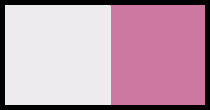
Stap 2
Bestand - Nieuw - 900 x 600 pixels - Transparant aangevinkt.
Stap 3
Maak van je voorgrond een verloop
Radiaal -
Instellingen zie screen
Vlakvulling - Vul je lege werkvel met je verloop
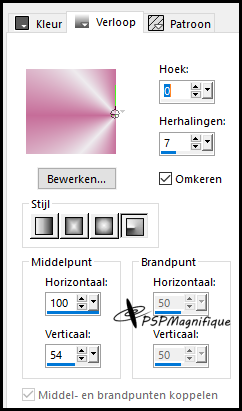
Stap
4
Effecten - Insteekfilters
-
Mehdi
- Sorting Tiles
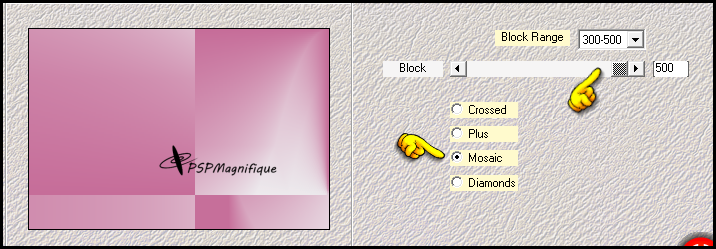
Stap
5
Effecten - Insteekfilters
-
Tramage
- Ciquelate
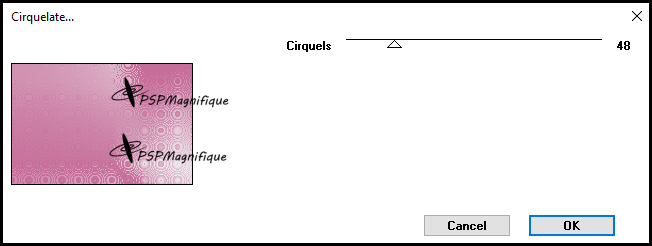
Stap
6
Afbeelding -
Randen toevoegen 25 pixels afwijkende kleur - Symmetrisch aangevinkt
Stap
7
Activeer je toverstafje selecteer je laatste
toegevoegde rand

Vul deze met kleur naar keuze ik heb de achtergrond kleur gekozen
Stap
8
Effecten - Insteekfilters - L en K's
landksiteofwonders - L en K's -Pia
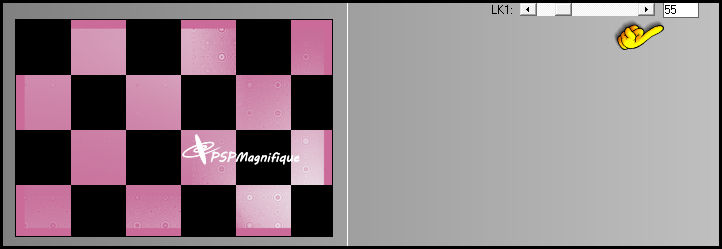
Selecties- Niets selecteren
Lagen - Dupliceren
Stap
9
Afbeelding - Vrij roteren
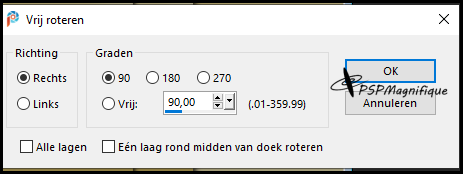
Stap
10
Effecten - Insteekfilters - Flaming Pear - Flexify
2
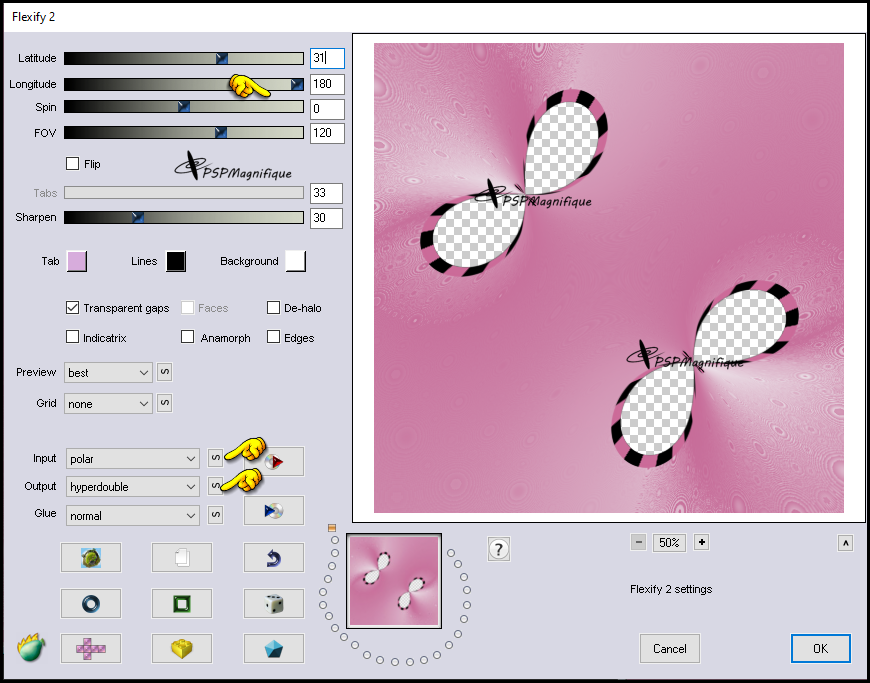
Stap 11
Activeer je Deco_01
Bewerken - Kopieren
Terug naar je werkvel.
Bewerken - Plakken
als een nieuwe laag
Deze staat meteen goed
Stap 12
Lagen - Nieuwe rasterlaag
Vul deze met kleur naar keuze ik heb voorgrondkleur gekozen
Stap 13
Lagen - Nieuwe maskerlaag - uit afbeelding
Zoek masker -masque-511-franiemargot
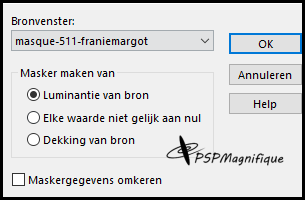
Lagen - Samenvoegen - Groep samenvoegen
Stap 14
Lagen - Nieuwe rasterlaag
Vul deze met kleur naar keuze ik heb voorgrondkleur gekozen
Stap 15
Lagen - Nieuwe maskerlaag - uit afbeelding
Zoek masker -NarahsMasks_1560
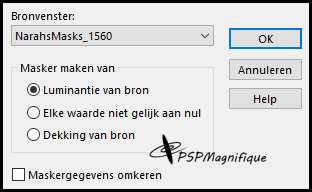
Lagen - Samenvoegen - Groep samenvoegen
Stap 16
Afbeelding - Randen toevoegen -
5 pixels - Voorgrondkleur
- Symmetrisch aangevinkt.
Afbeelding - Randen toevoegen -
10 pixels - Achtergrondkleur - Symmetrisch aangevinkt
Afbeelding - Randen toevoegen -
5 pixels - Voorgrondkleur
- Symmetrisch aangevinkt.
Afbeelding - Randen toevoegen - 1 pixel - zwart
- Symmetrisch aangevinkt.
Afbeelding - Randen toevoegen -
40 pixels - Voorgrondkleur
- Symmetrisch aangevinkt.
Stap
17
Neem je gereedschap toverstaf en selecteer je laatste toegevoegde rand.

Stap 18
Effecten - Insteekfilters - Simple - Half
Wrap
Selecties - Omkeren
Stap 19
Effecten - 3D - effecten - slagschaduw
Horizontaal en Verticaal op 1 - Dekking 50 - Vervaging 20 - Zwart
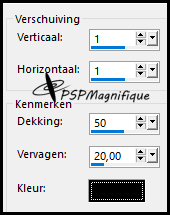
Selecties - Niets selecteren
Stap
20
Activeer
je - gekozen persoonstube - Cyl
Haal eerst even het watermerk weg
Bewerken - Kopieren
Terug naar je werkvel.
Bewerken - Plakken
als een nieuwe laag
Zet deze op plek naar keuze
Effecten - 3D -effecten - Slagschaduw Naar
keuze
Stap
21
Type de naam Chaplin
met een font naar keuze en pas daar de grote naar aan
Met de
kleur die bij jou uitwerking past

Stap 22
Effecten - 3D - effecten - slagschaduw
naar keuze
Stap 23
Lagen - Dupliceren
Stap 24
Lagen - Nieuwe rasterlaag
Plaats hier je watermerk
Stap 25
Afbeelding -
Randen toevoegen 5 pixels Voorgrondkleur - Symmetrisch aangevinkt
Stap 26
Effecten - Insteekfilters
-Nik Software Color Efex Pro3.0 Complete
- Tonal Contrast
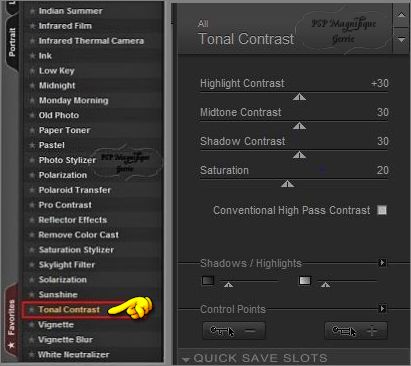
Stap 27
Deze stap toepassen als je Jou crea in de Gallery wil plaatsen
Afbeelding - Formaat wijzigen niet grote als 800px
Stap 28
Bestand - Exporteren - JPEG, geef je plaatje een naam en sla deze op.
Heb jij een les gemaakt en wil je de uitwerking ook HIER showen
Stuur mij dan een EMAIL met jouw uitwerking dan plaats ik hem erbij
Jouw lessen mogen niet groter zijn dan 800PX voor de Gallery
If you mail me your version, you can see it here,
please not bigger than 800px, Your Gallery
Extra

